IPhone o iPad: lo schermo appare troppo grande o ingrandito troppo

Risolvi un problema in cui lo schermo dell
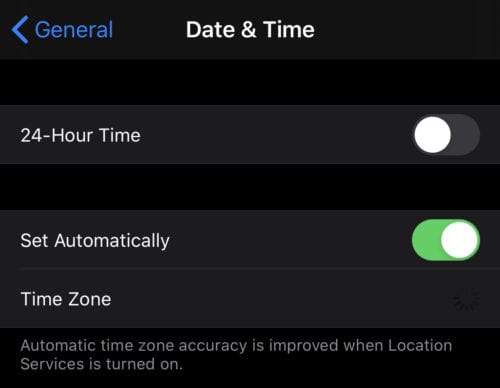
Avere l'ora corretta sul telefono è ovviamente utile. Se sei andato in vacanza o lavori in un fuso orario diverso, potresti aver notato che anche con l'orario impostato per la regolazione automatica, potrebbe volerci un po' di tempo per recuperare il ritardo. Questa guida ti guiderà attraverso il processo di modifica manuale dell'ora sul telefono.
Le impostazioni dell'ora si trovano nell'app Impostazioni, in Impostazioni > Generali > Data e ora. Ci sono quattro impostazioni che possono essere configurate. La prima impostazione è un interruttore tra un orologio da 12 e 24 ore.
La seconda impostazione è "Imposta automaticamente". Se questa opzione è abilitata, il telefono utilizzerà la posizione GPS per modificare automaticamente l'orologio quando si passa a un fuso orario diverso e per l'ora legale. Se questa impostazione è abilitata, a volte l'aggiornamento può richiedere del tempo. Ciò può causare problemi in quanto potresti non sapere esattamente quando l'ora è stata aggiornata, il che può causare confusione.
Quando "Imposta automaticamente" è abilitato, il fuso orario dovrebbe essere impostato automaticamente. Se funziona correttamente, sul lato destro della barra "Fuso orario" dovrebbe essere visualizzato il nome di una città.

Se sul lato destro manca il nome della città, controlla le autorizzazioni dei servizi di localizzazione.
Se non c'è nessun nome di città elencato sul lato destro, è necessario assicurarsi che i servizi di localizzazione possano essere utilizzati per impostare l'ora. Per fare ciò, vai su Impostazioni> Privacy> Servizi di localizzazione> Servizi di sistema e assicurati che "Impostazione del fuso orario" sia impostato su "Attivo".

Assicurati che l'autorizzazione del servizio di localizzazione "Impostazione del fuso orario" sia abilitata se hai abilitato "Imposta automaticamente".
Se hai disattivato "Imposta automaticamente", puoi configurare manualmente il fuso orario toccando "Fuso orario". Qui puoi selezionare una città e un paese con cui sincronizzare l'ora. Non tutte le città sono nell'elenco, quindi potresti dover scegliere una città vicina. Assicurati solo che la città sia nel tuo stesso fuso orario: se necessario, Google può aiutarti a capirlo!

Se stai impostando il fuso orario manualmente, scegli la tua città o una città nello stesso fuso orario, se la tua non è elencata.
Se "Imposta automaticamente" è disabilitato, vedrai una barra di selezione di data e ora sotto il campo del fuso orario. Se si tocca la data, è possibile configurare con precisione la data e l'ora fino al minuto.

È possibile modificare manualmente la data e l'ora fino al minuto.
Suggerimento: l'ora manuale, quando impostata, presuppone che il minuto che hai scelto sia appena iniziato, quindi passeranno ben 60 secondi prima che cambi da 1:28 a 1:29, ad esempio. Considera questo se vuoi davvero che il tuo orologio sia a posto!
Risolvi un problema in cui lo schermo dell
Scopri come accedere alla SIM card sull
In questo articolo trattiamo di come risolvere un problema in cui la navigazione delle mappe e le funzionalità GPS non funzionano correttamente sull
Scopri come eseguire un hard e soft reset dell
Ti mostriamo diversi modi per spegnere la radio su Apple iPhone, iPad o iPod Touch. Scopri le soluzioni più efficaci per gestire le tue app musicali.
Scopri come visualizzare la versione desktop completa di YouTube in Safari per iOS e accedere a tutte le sue funzionalità.
Hai problemi con lutilizzo dei piccoli tasti sulla tastiera del tuo dispositivo? Ecco 8 modi per ingrandire la tastiera sul tuo iPhone e iPad.
Il tuo Apple Watch scarica la batteria più velocemente del normale? Leggi il post per scoprire come risolvere il problema con il consumo della batteria di Apple Watch.
Scopri quattro modi per eseguire il mirroring dello schermo dell
Scopri quanto è accurato il contatore di calorie di Apple Watch e come usarlo per monitorare la tua attività fisica.






